En la ventana de opciones de mensajería instantánea de Skype Empresarial puede aplicar la configuración para revisar la ortografía, cambiar fuentes y mostrar emoticonos en los mensajes instantáneos.
Para acceder a la ventana de opciones de mensajería instantánea:
-
En la ventana principal de Skype Empresarial, haga clic en el botón Opciones


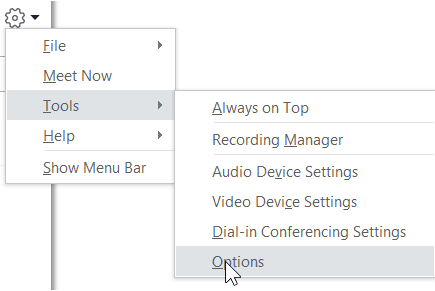
-
En la página Opciones, seleccione MI.
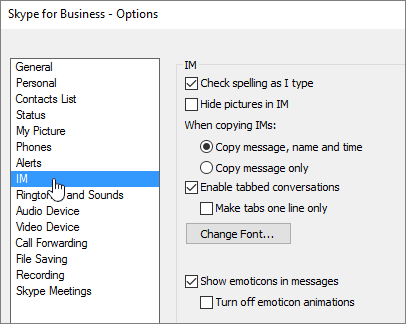
Establecer las opciones de mensajería instantánea
En la página de opciones de mensajería instantánea, elija las opciones que desea usar para los mensajes instantáneos.
-
Revisar ortografía mientras se escribe Seleccione esta opción si desea que Skype Empresarial marque las palabras mal escritas con un subrayado ondulante de color rojo.
-
Ocultar imágenes en mensajería instantánea Seleccione esta opción para mostrar solo la conversación, no las imágenes, en los paneles con pestañas o la ventana de mensajería instantánea.
-
Al copiar MI Elija si desea copiar el mensaje, el nombre y la hora, o bien, únicamente el mensaje.
-
Habilitar conversaciones en pestañas Seleccione esta opción para habilitar las conversaciones en pestañas. Esta opción le permite seguir varias conversaciones de mensajería instantánea a la vez. Cuando tenga más de una conversación activa, verá una pestaña para cada conversación en la esquina superior izquierda de la ventana de conversación. Haga clic en las pestañas para desplazarse por las conversaciones. Para limitar la visualización de cada conversación en pestañas a una línea, active la casilla Mostrar pestañas en una sola línea.
-
Cambiar fuente Haga clic aquí para cambiar el tamaño, el estilo y el color de fuente predeterminados de los mensajes instantáneos que envíe. Para aplicar esas preferencias de fuente a los mensajes instantáneos que reciba, active la casilla Aplicar la configuración a los mensajes entrantes.
-
Mostrar emoticonos en los mensajes Active esta opción para mostrar emoticonos en los mensajes instantáneos. Para mostrar los equivalentes tipográficos en lugar de los emoticonos, desactive la casilla. De manera predeterminada, los emoticonos tienen animaciones. Si eso le distrae, puede desactivarlas haciendo clic en Desactivar animaciones de emoticonos.







